Les appareils Apple disposent d’une fonction d’affichage appelée True Tone pour réduire la fatigue oculaire. Bien qu’il soit développé pour nous aider, il peut être irritant pour certains, notamment à cause du changement de couleur. Cet article explique ce que signifie True Tone et comment vous pouvez l’activer ou le désactiver sur votre iPhone, iPad et Mac.
Qu’est-ce que l’affichage True Tone d’Apple ?
True Tone est une fonction intégrée qui exploite essentiellement les capteurs avancés de l’appareil pour évaluer la lumière ambiante, la luminosité ou la couleur. Ensuite, il applique ses algorithmes pour adapter la sortie de votre écran à l’environnement dans lequel vous vous trouvez.
Apple a ajouté pour la première fois la prise en charge de True Tone avec son iPad Pro en 2016. Bientôt, il a également été inclus avec le série iPhone 8 ; et plus tard, en 2018, True Tone a également fait ses débuts sur Mac. Depuis lors, tous les modèles d’iPhone, d’iPad et de Mac sont équipés de cette technologie.
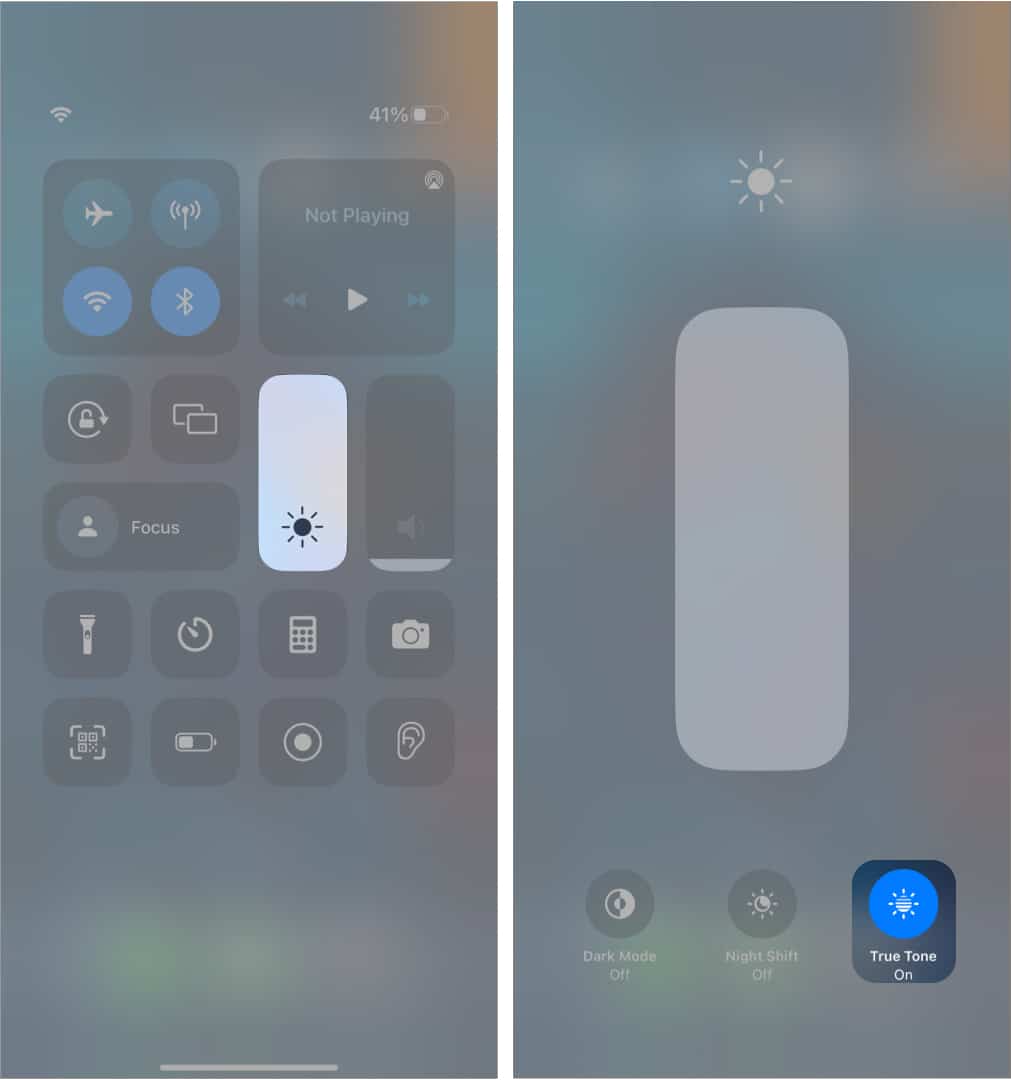
Comment activer ou désactiver True Tone sur iPhone et iPad
Il existe deux façons de gérer True Tone sur votre iPhone via Control Centre et depuis la section des paramètres.
Depuis le Centre de contrôle
Balayez vers le bas depuis le côté droit de l’écran d’accueil pour appeler le Centre de contrôle. Appuyez longuement sur le curseur Luminosité. Appuyez sur True Tone pour l’activer.
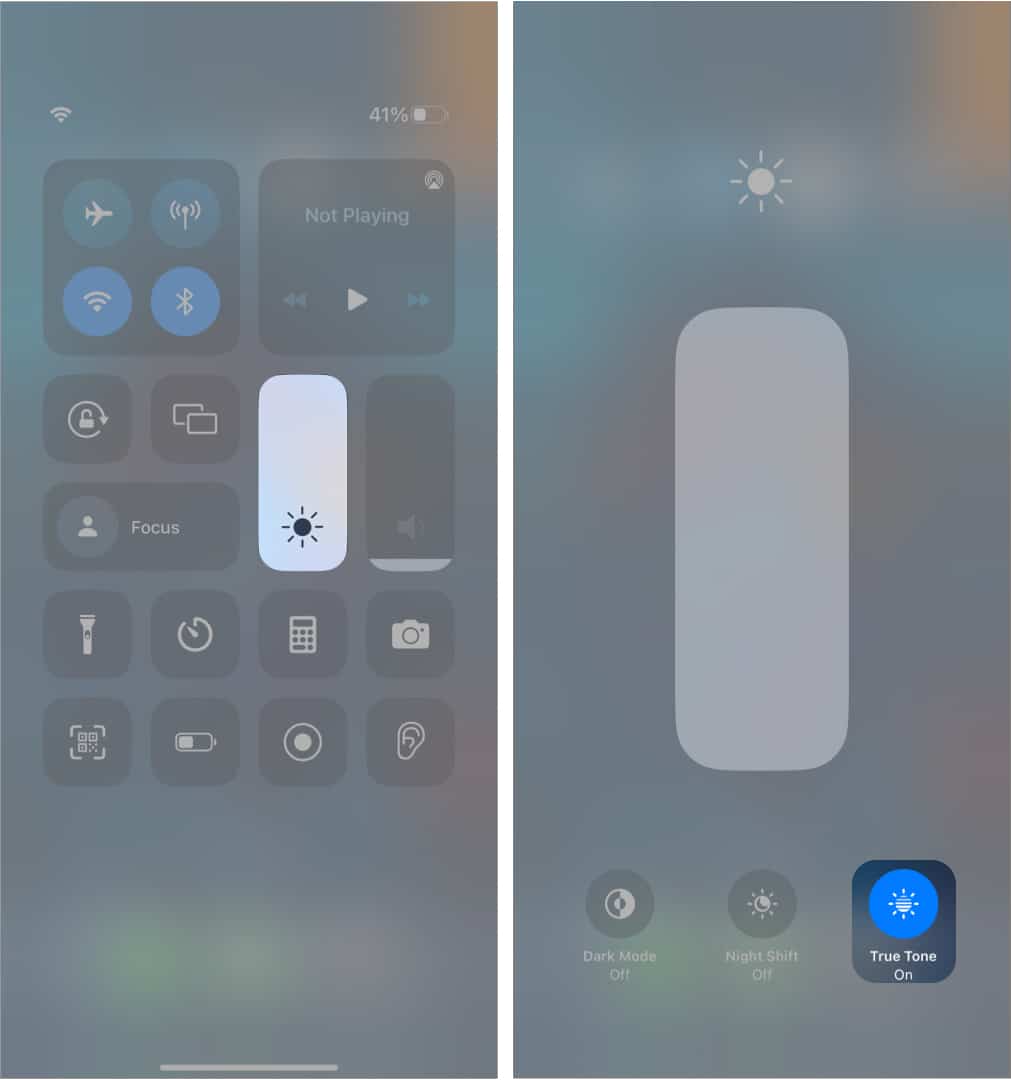
Remarque : Si vous utilisez un iPhone avec le bouton Accueil, vous devez balayer vers le haut depuis le bas de l’écran pour appeler le centre de contrôle.
Depuis les paramètres
Ouvrez l’application Paramètres. Appuyez sur Affichage et luminosité. Sous la section Luminosité, activez ou désactivez True Tone.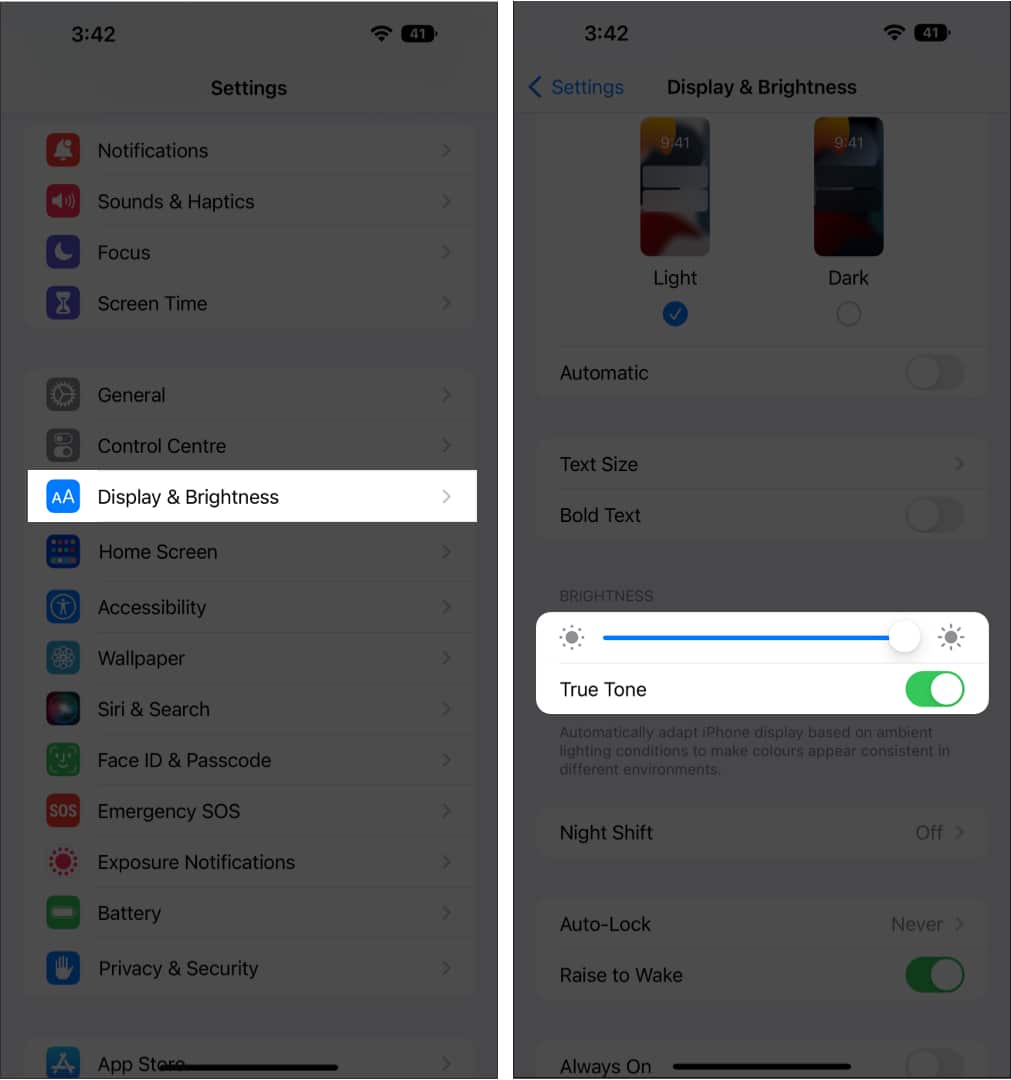
Comment activer ou désactiver True Tone sur Mac
True Tone est disponible pour tous les Mac sortis après la mi-2018. Voici comment vous pouvez l’activer.
Depuis le centre de contrôle de Mac
Que vous utilisiez macOS Ventura ou Monterey, utilisez les techniques ci-dessous pour activer True Tone via le centre de contrôle.
Ouvrez le Centre de contrôle dans le coin supérieur droit de l’écran. Cliquez sur Afficher. Sélectionnez True Tone pour l’activer.
Depuis les paramètres Mac
Selon votre version de macOS, suivez les étapes ci-dessous pour accéder à la fonction True Tone depuis les paramètres de votre Mac.
Sous macOS Ventura
Cliquez sur le logo Apple dans le coin supérieur gauche de l’écran. Sélectionnez Paramètres système. Accédez à Affichage. Activez/désactivez True Tone.
Dans macOS Monterey
Accédez au logo Apple → Préférences système. Choisissez Affiches. Cochez/décochez True Tone.
Écrans externes prenant en charge True Tone
Lorsque vous utilisez un MacBook avec le couvercle ouvert, vous pouvez régler le True Tone des écrans externes, tels que l’écran Apple Thunderbolt via l’Apple Adaptateur Thunderbolt 3 (USB-C) vers Thunderbolt 2, l’écran LG UltraFine 5K et l’écran LG UltraFine 4K.
De plus, True Tone est disponible pour Apple Studio Display et Apple Pro Display XDR avec un ordinateur compatible Mac grâce aux capteurs de lumière ambiante intégrés.
Pourquoi devrais-je utiliser True Tone ?
Avec True Tone, vous pouvez travailler en continu sans ressentir de fatigue oculaire car elle est subtile. La seule fois où je sais que je ne l’utilise pas, c’est lorsque j’utilise mon appareil avec celui-ci désactivé ; crois moi, c’est gênant.
Il est difficile d’exprimer l’impact formidable que cela a sur le temps que vous passez avec vos appareils. C’est une de ces choses que vous devez simplement voir par vous-même. Même s’il ne s’agit pas d’un ajout révolutionnaire, il a considérablement amélioré mes expériences avec mon iPhone, iPad et Mac. Je suis intéressé de voir comment Apple peut continuer à développer et à améliorer True Tone.
True Tone contre Night Shift
FAQ
Q. Les écrans True Tone déchargent-ils les piles ?
True Tone n’a aucun impact négatif sur la durée de vie de la batterie de votre smartphone. Et vous pouvez certainement utiliser la technologie pendant une période prolongée.
Q. Quels appareils prennent en charge True Tone ?
True Tone est une technologie d’affichage Apple qui est présente dans l’iPhone 8 et les versions ultérieures.
Mes opinions…
C’est tout de mon côté pour cet article. Dites-moi comment a été votre interaction avec True Tone. Y êtes-vous dévoué comme moi, ou l’avez-vous éteint et avez-vous cessé de vous en soucier? Faites-le moi savoir dans les commentaires, s’il vous plaît.
En savoir plus :

